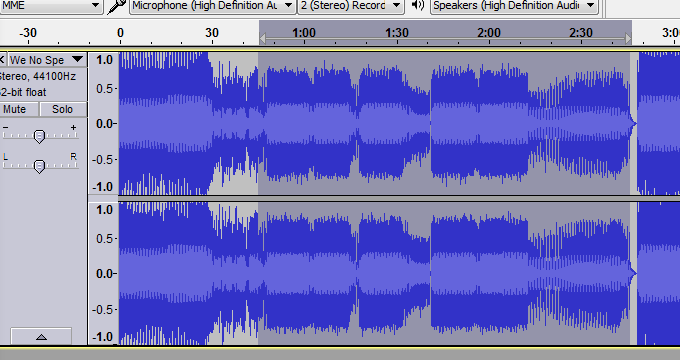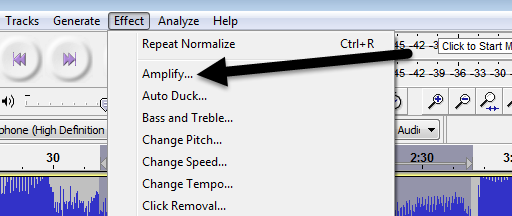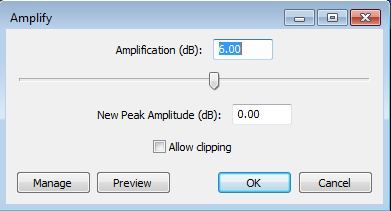कम मात्रा वाली ऑडियो फ़ाइलें बेकार और बहुत निराशाजनक हो सकती हैं, खासकर यदि आप मूल ऑडियो को पुनः रिकॉर्ड नहीं कर सकते हैं। चाहे वह एक एमपी 3 गीत हो जिसे आप अपने लैपटॉप या एक रिकॉर्ड की गई ऑडियो फ़ाइल पर सुनने की कोशिश कर रहे हैं जो पर्याप्त रूप से पर्याप्त नहीं है, लगभग किसी भी ऑडियो फ़ाइल पर वॉल्यूम बढ़ाने से डेस्कटॉप या ऑनलाइन ऑडियो संपादन सॉफ्टवेयर का उपयोग आसानी से किया जा सकता है।
इस आलेख में, मैं कुछ विधियों के बारे में बात करने जा रहा हूं जिनका उपयोग आप ऑडियो फ़ाइल के लिए ध्वनि स्तर को ठीक करने के लिए कर सकते हैं। यदि आपको केवल एक ऑडियो फ़ाइल के लिए ऐसा करने की आवश्यकता है, तो सबसे अच्छा विकल्प एक ऑनलाइन उपकरण होगा। यदि आपको अधिक नियंत्रण और विकल्पों की आवश्यकता है या कई फ़ाइलों पर वॉल्यूम समायोजित करना है, तो डेस्कटॉप ऑडियो संपादन प्रोग्राम शायद बेहतर विकल्प होगा।
ऑनलाइन उपकरण
सौभाग्य से, कुछ हैं इंटरनेट पर साइटें पूरी तरह से आपकी ऑडियो फ़ाइल की मात्रा बढ़ाने के उद्देश्य से बनाई गई हैं। यहां मैंने उपयोग किए हैं और यह अच्छी तरह से काम करता है।
एमपी 3 Louder
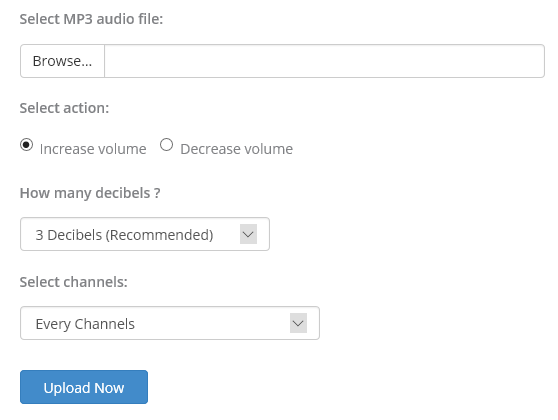
एमपी 3 Louder वॉल्यूम बढ़ाने के लिए वास्तव में आसान बनाता है आपकी ऑडियो फाइल उस फ़ाइल का चयन करने के लिए ब्राउज़ करें पर क्लिक करें जिसे आप समायोजित करना चाहते हैं और फिर वॉल्यूम बढ़ाएंरेडियो बटन चुनें। आप इस साइट का उपयोग ऑडियो फ़ाइल की मात्रा को कम करने के लिए भी कर सकते हैं।
डिफ़ॉल्ट रूप से, ऑडियो को तीन डेसिबल द्वारा बढ़ाया जाएगा, जिसकी अनुशंसा की जाती है। जाहिर है, आप इस सेटिंग के साथ खेल सकते हैं, जो 50 डेसिबल तक सभी तरह से चला जाता है। इसके अतिरिक्त, आप चुन सकते हैं कि प्रत्येक चैनल या केवल बाएं या दाएं चैनल को बढ़ाने के लिए।
अभी अपलोड करेंबटन क्लिक करें और फ़ाइल अपलोड होने और अनुकूलित होने पर कुछ मिनट प्रतीक्षा करें । पूरा होने के बाद, आपको एक हरा डाउनलोड बटन देखना चाहिए। 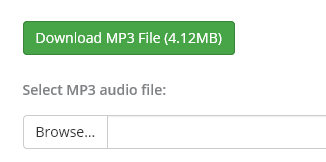
यह इसके बारे में है! इसका उपयोग करना वास्तव में आसान है और अभी तक पूरी तरह से मुक्त है। मुझे यकीन है कि ऑडियो फ़ाइल के आकार पर कुछ प्रतिबंध है, लेकिन इसे 99% मामलों में ठीक काम करना चाहिए।
पकड़ो ट्यूब
एक और मुफ्त ऑनलाइन उपकरण है <रों>2। बस अपनी फ़ाइल का चयन करें और फिर स्वचालित सामान्यीकरण या मैन्युअल से चुनें। यदि आप मैन्युअल चुनते हैं, तो आपके पास मूल रूप से तीन विकल्प होते हैं, जिन्हें बड़े और बड़े टेक्स्ट में जोर से शब्द के रूप में प्रस्तुत किया जाता है। 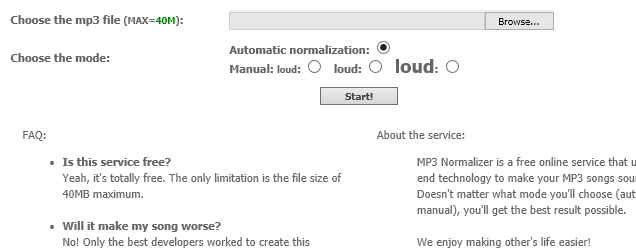
एमपी 3 फ़ाइल के लिए अधिकतम आकार 40 एमबी है, ताकि ज्यादातर लोगों के लिए आसानी से काफी बड़ा होना चाहिए। यदि आपके पास एक बड़ी एमपी 3 फ़ाइल है, तो आप हमेशा छोटे टुकड़ों में एमपी 3 फ़ाइल काट लें कर सकते हैं और फिर इस टूल का उपयोग कर सकते हैं। 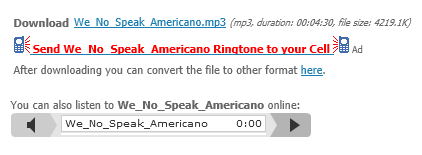
आप कर सकते हैं लिंक पर क्लिक करके सीधे ऑडियो फ़ाइल डाउनलोड करें या आप ऑनलाइन नई ऑडियो फ़ाइल सुन सकते हैं। यह पहला सुविधाजनक है कि पहले समायोजन पर्याप्त जोर से नहीं था और आपको उच्च सेटिंग का प्रयास करना होगा।
डेस्कटॉप टूल्स
डेस्कटॉप पर, किसी भी प्रकार के संपादन के लिए मेरा पसंदीदा टूल ऑडियो धृष्टता है। मैंने पहले ही ऑडैसिटी के बारे में कई लेख लिखे हैं जिनमें कैसेट टेप को डिजिटल फॉर्म में कनवर्ट करें t और कैसे अपने पीसी से ऑडियो कैप्चर करें कैसे करें। ऑडैसिटी का उपयोग करना, आपकी ऑडियो फ़ाइल की मात्रा को भी बढ़ाना वाकई आसान है।
ऑडसिटी
ऑडैसिटी जैसे टूल का उपयोग करने का एक अन्य लाभ यह है कि आप केवल एक हिस्से की मात्रा बढ़ा सकते हैं पूरी चीज की बजाय ट्रैक का। ऑनलाइन उपकरण सब कुछ बढ़ाएंगे, जिसके परिणामस्वरूप कुछ हिस्सों में बहुत अधिक जोर हो रहा है और इसलिए क्लिप किया जा रहा है।
ऑडैसिटी खोलें और प्रोग्राम में ऑडियो फ़ाइल लोड करें। यदि आप पूरे ट्रैक को बढ़ाना चाहते हैं, तो कुछ भी न चुनें। यदि आपको ट्रैक के केवल एक हिस्से को बढ़ाने की आवश्यकता है, तो आगे बढ़ें और नीले क्षेत्र में अपने माउस को क्लिक करके खींचकर उस भाग का चयन करें।
अब शीर्ष पर प्रभावपर क्लिक करें और फिर प्रभावों की सूची में बढ़ानापर क्लिक करें।
यहां आप डेसिबल में प्रवर्धन की मात्रा चुनने के लिए स्लाइडर समायोजित कर सकते हैं। ध्यान दें कि अगर ध्वनि को फिसल दिया जाएगा क्योंकि यह बहुत ज़ोरदार है, तो ठीक बटन तब तक ग्रे हो जाएगा जब तक कि आप क्लिपिंग की अनुमति देंबॉक्स को चेक न करें। यदि आप किसी भी ऑडियो क्लिपिंग के बिना ऑडैसिटी में ऑडियो फ़ाइल को बढ़ाना चाहते हैं, तो आपको या तो केवल उस हिस्से को चुनना होगा जो कम है या आपको पहले ऑडियो कंप्रेसर का उपयोग करने की आवश्यकता है।
एक ऑडियो कंप्रेसर ट्रैक पर निम्नतम और उच्चतम (जोरदार) बिंदुओं के बीच अंतर को कम करेगा। ऑडैसिटी, ज़ाहिर है, इसमें कंप्रेसर कार्यक्षमता भी बनाई गई है। बस प्रभावपर क्लिक करें और कंप्रेसरचुनें। आप यहां compressor in धृष्टता काम करने के तरीके के बारे में यहां पढ़ सकते हैं।
एक बार ऐसा करने के बाद, आप ऑडियो को फिर से बढ़ाने की कोशिश कर सकते हैं। साथ ही, क्लिपिंग को एक बार अनुमति देने का प्रयास करें और देखें कि यह कैसा लगता है। कभी-कभी क्लिपिंग के साथ भी, ऑडियो स्वीकार्य होगा।
कुल मिलाकर, ऑडियो ट्रैक पर वॉल्यूम समायोजित करना एक आसान काम है, लेकिन सही परिणाम प्राप्त करना थोड़ा सा कठिन हो सकता है। हमेशा अपनी मूल ऑडियो फ़ाइल रखना याद रखें, ताकि समायोजन आपकी पसंद के अनुसार न हो, ताकि आप आसानी से वापस जा सकें। यदि आपके कोई प्रश्न हैं, तो एक टिप्पणी पोस्ट करें। का आनंद लें!